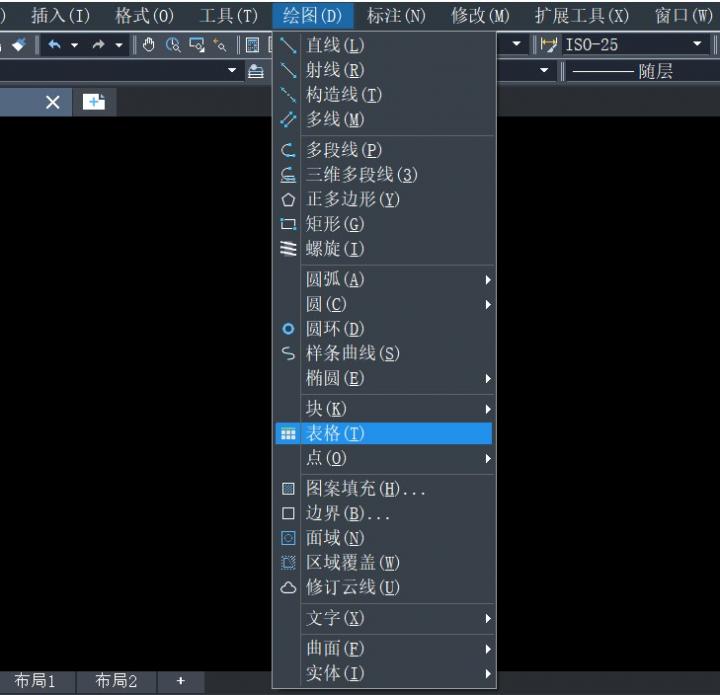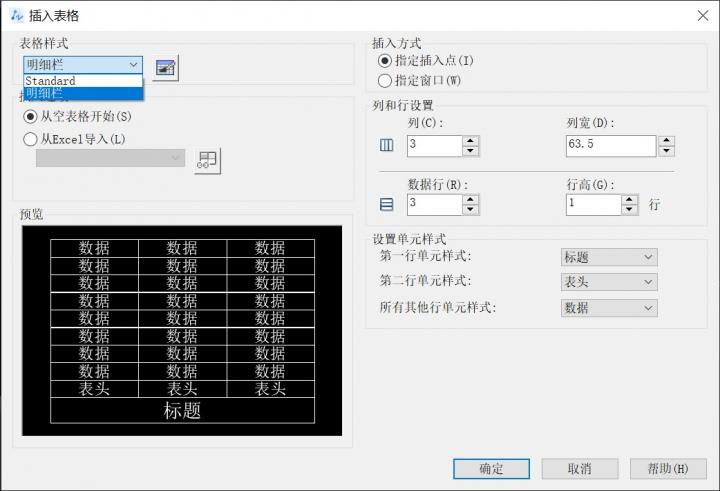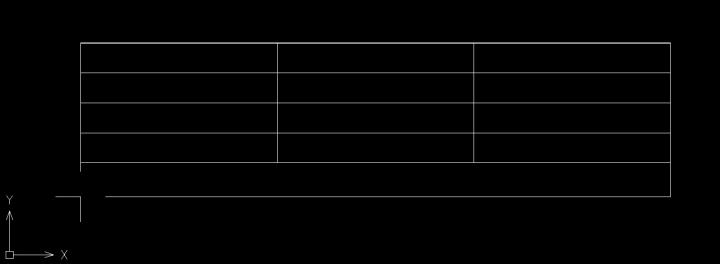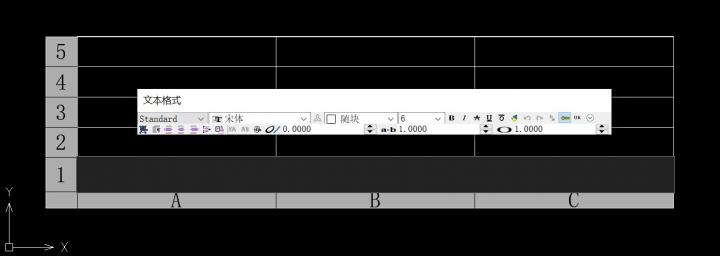在CAD中,我们经常会遇到创建好表格样式要插入到绘图区域的情况,那么这个操作到底该怎么做呢,才能正确的将表格插入到绘图区域呢?
1.点击CAD页面菜单栏中的【绘图】选项卡,选择【表格】按钮,就会弹出名为【插入表格】的对话框;
2.对话框左上角的【表格样式】下拉列表中可以看到目前已创建的表格样式,这里我们选择名为“明细表”的表格样式,将插入方式指定为【指定插入点】,设置行列为3行3列,列宽63.5,行高1,设置单元样式如下图,最后点击【确定】按钮;
3.移动鼠标将表格放置到合适位置后,单击鼠标左键即可完成表格的插入,表格插入后,系统会自动进入表格文本输入状态,如下图所示。
以上就是爱上土木网为大家搜集到的教程,你学废了吗?
- 加群专用
- 加入专属土木工程群
-

- 微信公众号
- 关注每天分享工程资料
-